为什么需要从视频中提取音频
如果你是一个偶尔需要使用PC的普通Mac用户(反之亦然),你会希望你的电影和音乐有多种格式。其中一个问题是如何从mp4视频中提取mp3配乐,或者只是想将mp4转换为mp3。也许你只需要在移动中用专用的音乐播放器听音乐,把一个MP3文件放入一个项目中用于演示,或者让它更容易与他人分享。
幸运的是,视频转换工具已经有很长一段时间了,允许用户在Mac和PC上将文件从MP4转换为MP3格式。
在线MP4到MP3转换器的Mac - Zamzar
当然,如果你不需要经常将MP4转换为MP3,你可以利用在线免费的Mac MP4到MP3转换器。我们建议Zamzar.com和OnlineVideoConverter.com作为两个用户友好的转换器。
Zamzar是一个处理大量文件类型的多格式文件转换网站。除了媒体文件外,它还可以在纸张、图片、电子书、CAD和存档文件之间转换文件。
步骤1。去“赞扎尔网站”。
步骤2。用“MP4文件”创建一个页面。
步骤3。选择“MP3”作为输出格式。
步骤4。开始“转换/上传”过程。
第5步。一旦MP3文件准备好,点击“下载链接”。

免费的MP4到MP3转换器的Mac - VLC媒体播放器
VLC是一个便携式媒体播放器,Mac和Windows,可以播放几乎任何文件格式。您可能没有意识到,它也支持转码,但只支持有限数量的输出格式,如MP3、OGG、WebM、FLAC等。尽管简单,流线型的用户界面和枪灰色的图标,它仍然有大量的自定义设置和工具栏修改,允许你用VLC在Mac上将MP4转换为MP3。
步骤1。当点击顶部工具栏上的“文件”时,从下拉框中选择“转换/流”。
步骤2。点击“打开媒体”>从你的电脑硬盘中选择一个MP4文件>点击“打开”按钮。或者,你可以在固定区域内放置MP4材质。
步骤3。作为输出配置文件,选择“Audio-MP3”。它周围有一个定制按钮,您可以使用它来更改音频编解码器。
步骤4。从下拉菜单中选择“另存为文件”。最后,单击“浏览器”选项,将文件保存为xxx.mp3。

快速MP4到MP3转换器的Mac和PC - EaseUS视频转换器
如果你在找一个能干的视频转换器, EaseUS视频转换器是你应该使用的。该软件支持超过1000个视频和音频格式,从常见到晦涩,并可以在其中任何两个之间转换。EaseUS Video Converter支持视频转音频、音频转视频、视频转视频、音频转音频等多种格式的转换。
值得一提的是,输出的音频文件听起来可以和原始视频一样出色,所以没有必要担心质量损失。其他选项也可以更改。例如,您可以更改输出文件的比特率、帧率、编码器和通道。EaseUS视频转换器还包括各种内置实用程序,以帮助您快速处理文件。
步骤1。在您的计算机上启动EaseUS视频转换器。接下来,在主界面中,选择左侧的“Audio Extractor”。然后找到您的目标视频文件,并将其拖动到此程序。

步骤2。点击“设置”>“音频”>“MP3”设置输出文件格式。如果需要,你也可以点击“编辑”按钮来改变通道、采样率、比特率和文件名。

步骤3。单击主界面下方的向下箭头图标,可以更改保存路径。完成后,点击“全部提取”开始你的任务。
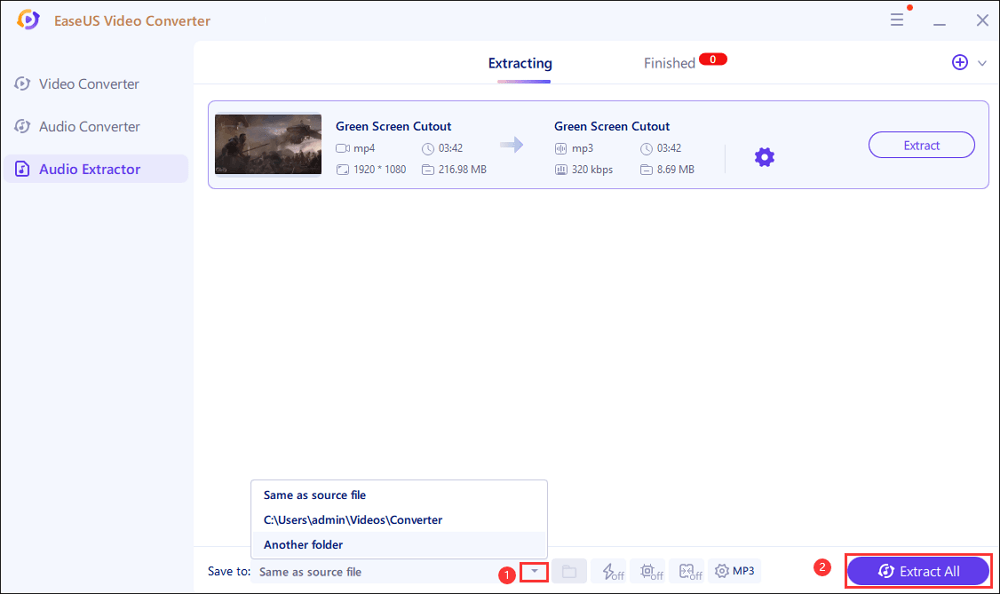
安全的MP4到MP3下载和转换器- EaseUS视频下载
这视频下载器为PC和Mac - EaseUS视频下载-是一个最简单的方法来下载音乐视频。它可以从各种网站下载电影和音频,包括YouTube、Vimeo、Dailymotion、Twitter和Facebook。这个工具可以帮助你从YouTube下载许多视频或你最喜欢的歌曲,只需点击几下。如果您想直接将YouTube视频转换为MP3,它可能是一个不错的选择。
步骤1。将YouTube视频的URL复制到EaseUS video Downloader中,点击“Search”。

步骤2。检查视频并点击“下载”继续。

步骤3。在音频部分选择“MP3”并选择一个质量。之后,点击“下载”开始将YouTube视频转换为MP3。

步骤4。等待下载完成。完成后,点击“打开”查看MP3文件。

免责声明请确保您的下载行为在您的国家是合法的!EaseUS不提倡从YouTube下载任何受版权保护的视频/音频用于销售、分发或其他商业目的。
底线
有四种将MP4转换为MP3的常用方法。无论您是喜欢在线工具还是桌面程序,您都可以从上述方法中找到相应的解决方案。指定您的需要,并应用上述方法之一,以轻松地从视频中提取音频。





